怎样手动设置win7旗舰版电脑的关机时间? 手动设置win7旗舰版电脑的关机时间的方法?
时间:2017-07-04 来源:互联网 浏览量:
今天给大家带来怎样手动设置win7旗舰版电脑的关机时间?,手动设置win7旗舰版电脑的关机时间的方法?,让您轻松解决问题。
咱们在操作w764位旗舰版下载电脑的时候,就一定需要有人“值班”吗?很多用户觉得,晚上的时候去下载程序或者是游戏是最好的,但是又不想让自己的win7旗舰版电脑一直处于开机的状态,所以不少用户都不得不一直坐在电脑前,等待着win7旗舰版电脑中的下载任务完成,之后再将自己的电脑关闭掉,那么真的需要这样的麻烦吗?其实不是的!下面,小编就来介绍一下,如何在win7旗舰版电脑中设置自动关机吧!
推荐系统:win764位最新纯净版
1.首先,咱们需要在win7旗舰版电脑中同时按下键盘上的win+r快捷键打开电脑的运行窗口,之后,咱们在打开的窗口中输入shutdown –a命令并单击回车。
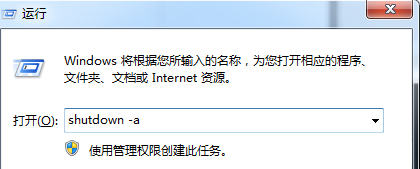
2.完成之后,咱们win7旗舰版电脑的屏幕中就会出现一个黑色的命令窗口,然后在win7旗舰版右下角的通知区域这里也会显示出计划任务被取消的字样。
3.除此之外,咱们也可以来设置一下如何在特定的时间里关机,例如咱们如果想让win7旗舰版电脑在下午二点二十六关闭电脑的话,咱们就打开运行窗口,然后直接在其中输入at 14:26 shutdown –s并单击回车运行就可以了。

以上就是怎样手动设置win7旗舰版电脑的关机时间?,手动设置win7旗舰版电脑的关机时间的方法?教程,希望本文中能帮您解决问题。
我要分享:
相关教程
- ·win7 64位旗舰版设置关机等待时间的方法有哪些 win7 64位旗舰版如何设置关机等待时间
- ·怎样让win7旗舰版电脑在低电量时自动关机? 让win7旗舰版电脑在低电量时自动关机的方法?
- ·win7怎样设置电脑屏幕关闭时间? win7设置电脑屏幕关闭时间的方法?
- ·win7定时关机怎么设置,win7旗舰版设置定时关机的方法
- ·win7旗舰版设置待机时间方法|win7调整待机时间的方法
- ·win7设置关机时间在哪里设置 win7电脑设置定时关机方法
- ·win7系统电脑开机黑屏 Windows7开机黑屏怎么办
- ·win7系统无线网卡搜索不到无线网络 Win7电脑无线信号消失怎么办
- ·win7原版密钥 win7正版永久激活密钥激活步骤
- ·win7屏幕密码 Win7设置开机锁屏密码的方法
Win7系统教程推荐
- 1 win7原版密钥 win7正版永久激活密钥激活步骤
- 2 win7屏幕密码 Win7设置开机锁屏密码的方法
- 3 win7 文件共享设置 Win7如何局域网共享文件
- 4鼠标左键变右键右键无法使用window7怎么办 鼠标左键变右键解决方法
- 5win7电脑前置耳机没声音怎么设置 win7前面板耳机没声音处理方法
- 6win7如何建立共享文件 Win7如何共享文件到其他设备
- 7win7屏幕录制快捷键 Win7自带的屏幕录制功能怎么使用
- 8w7系统搜索不到蓝牙设备 电脑蓝牙搜索不到其他设备
- 9电脑桌面上没有我的电脑图标怎么办 win7桌面图标不见了怎么恢复
- 10win7怎么调出wifi连接 Win7连接WiFi失败怎么办
最新Win7教程
- 1 win7系统电脑开机黑屏 Windows7开机黑屏怎么办
- 2 win7系统无线网卡搜索不到无线网络 Win7电脑无线信号消失怎么办
- 3 win7原版密钥 win7正版永久激活密钥激活步骤
- 4win7屏幕密码 Win7设置开机锁屏密码的方法
- 5win7怎么硬盘分区 win7系统下如何对硬盘进行分区划分
- 6win7 文件共享设置 Win7如何局域网共享文件
- 7鼠标左键变右键右键无法使用window7怎么办 鼠标左键变右键解决方法
- 8windows7加密绿色 Windows7如何取消加密文件的绿色图标显示
- 9windows7操作特点 Windows 7的特点有哪些
- 10win7桌面东西都没有了 桌面文件丢失了怎么办
